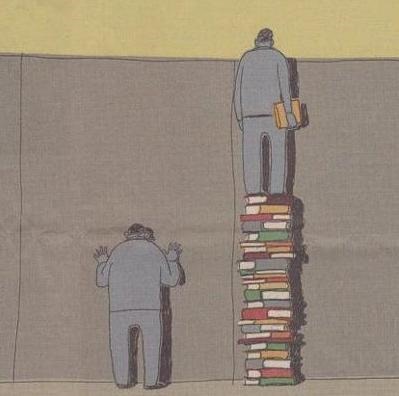티스토리 뷰
반응형
갤럭시 스마트폰에는 화면을 녹화할 수 있는 기능이 있습니다. 평소에 사용할 일이 없어 잘 모르 실수 있지만 휴대폰 자체 기능에 녹화 기능이 있습니다. 따로 앱을 사용해야 하는 게아니다보니 편리하게 사용이 가능합니다. 고화질의 스마트폰 화면을 그대로 녹화할 수 있지만 편집은 다른 편집 프로그램을 사용해야 합니다. 스마트폰 화면 녹화 방법에 대해 아래에서 소개드리갰습니다.
[갤럭시 스마트폰 화면 녹화 방법]
1. 홈 화면에서 손을 위에서 아래로 내리면 스마트폰 간편 기능들이 보이게 됩니다. 오른쪽으로 화면을 넘겨 보면 아래쪽에서 [화면 녹화] 기능을 찾을 수 있습니다. 화면 녹화를 클릭하여 오른쪽 이미지처럼 소리 설정 화면이 나오게 됩니다.
소리 없음, 미디어 소리, 미디어 소리 및 마이크 이렇게 총 3가지의 설정 선택지가 등장합니다. 원하는 설정을 선택하신 후 [녹화 시작]을 클릭해주세요


2. 녹화를 시작하게 되면 카운트다운 3 초가 시작됩니다. 3초를 기다리시면 오른쪽 이미지처럼 위쪽에 메뉴바가 생긴 것을 확인할 수 있습니다.
메뉴바의 기능을 소개드리면 왼쪽 연필은 펜의 기능으로 마우스를 따라 줄이 생기면서 원하는 모양의 글자나 그림을 표현할 수 있습니다. 오른쪽의 사람 모양은 왼쪽에 작은 동그라미가 생기면서 카메라 화면이 비치게 됩니다. 그다음 아이콘은 일시정지와 멈춤을 작동시킬 수 있습니다. 아래쪽에는 녹화 시간도 표시됩니다.


3. 녹화가 완료되셨으면 갤러리 앱에서 파일을 확인할 수 있습니다. [화면 녹화 파일]이라고 폴더가 생겨 저장되어있습니다.


4. 완성된 파일을 보시면 영상이 매끄럽고 퀄리티가 생각보다 나쁘지 않습니다.
카카오톡 멀티프로필 하는 법
카카오톡 멀티프로필은 대화 상대별로 프로필을 다르게 설정할 수 있는 기능이 있습니다. 카카오톡 멀티프로필은 프로필 외에 여러개의 프로필을 추가할 수 있는 기능으로 프로필을 볼수 있는
inroomscholar.tistory.com
반응형
댓글